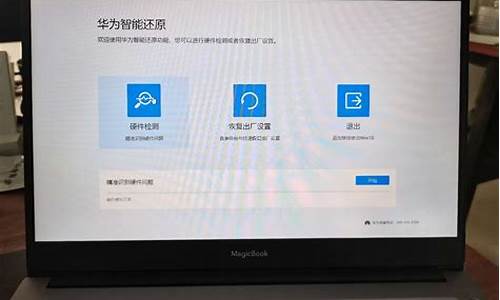电脑系统启动不了什么原因_电脑系统启不动
1.笔记本电脑windows启动不起来怎么办?
2.电脑启动不了,怎么办?
3.电脑系统无法启动怎么办

需要注意的是,如果您对硬件或系统操作不够了解,最好在尝试修复之前备份重要数据。如果以上步骤都无法解决问题,可能需要考虑咨询专业的计算机技术支持或维修人员,他们可以提供更深入的故障诊断和解决方案。
总的来说,电脑无法正常启动可能是由于电源问题、硬件故障或系统文件损坏等原因引起的。通过逐步排除故障并采取相应的自救步骤,可以尽可能地解决问题。
笔记本电脑windows启动不起来怎么办?
建议您按以下方法尝试安装系统
BIOS设置开机按F2键进入BIOS设置Advanced选项下Fast Bios Mode设置为“Disabled"按F10键保存退出。
U盘启动盘制作用第三方U盘制作软件制作U盘启动盘,并下载正版系统镜像或纯净版镜像,下载后缀为ISO的镜像文件拷贝到U盘根目录。
系统安装重启电脑按F10(或ESC)键进入快速引导启动,选择U盘引导进去Windows PE,用硬盘工具将系统盘先格式化,设置主引导分区为C盘,用第三方还原软件还原镜像文件到C盘即可。
系统备份您的机器若自带正版系统备份还在,建议您开机按F4进入还原界面,选着恢复或完全还原即可。(正常情况下只是还原C盘数据,为了避免重要数据丢失建议您备份好文件)
电脑启动不了,怎么办?
原因分析:
1、是系统故障。
2、系统故障。
3、bios没有设置好。
4、主板或者是你内存的问题。
原因1解决方法:
如果你的电脑的系统出现问题了,比如安装的补丁不兼容,或者是软件不兼容,或者是驱动不兼容,还有就是系统的本身缺少了一些文件就会导致黑屏。
原因2解决方法:
解决方法有两种,第一种方法是你把电脑关机关机以后重新开机开机的同时,按住你键盘上的f8键,进入高级启动选项。
进入高级启动选项以后,从你的高级启动选项里,选择执行最后一次正确配置。然后回车,执行完毕后完毕后,都可以进入系统。
第二种重装系统了。现在重装一个系统并不难。你找另一台电脑,然后用你的u盘制作一个启动盘,然后从网上下载一个系统镜像做准备工作,准备好以后就可以装系统了
原因3解决方法:
也就是说你电脑的bios设置的时候没有把硬盘设置为第一启动项,这种原因呢,解决方法就是按f2进入bios ,然后进入boot菜单在里面把你的硬盘设置为第一启动项,即可。
原因4的解决方法:
如果是你电脑主板或者内存导致的无法开机,你可以教你的电脑开机看一下你内存条是宝动动或者是有没有灰尘查看你的硬盘啊,或者是主板有没有问题。
电脑系统无法启动怎么办
一、确认电源
a.? 确认电源线的连接,插座是否如下图所示插好。如果延长线上有主电源开关,请确保它是开着的状态。若依旧不能开机,可以尝试更换电源延长线和插座
b. 确保电源供应器背面的电源开关已打开,如下图:c. 确认插入主板的ATX电源接口是否插入正确。有些主板可能包含8-pin EATX12V_1,4-pin EATX12V_2和24-pin EATXPWR,为了主板能提供更好的稳定性,建议三个接口都连接到电源供应器(如下的型号是PRIME Z490M-PLUS)
d. 尝试更换已知正常的电源供应器。
二、确认CPU
a. 确保cpu和主板是兼容的。
b. 若显示线是接板载显示输出,请先到CPU厂商Intel或AMD的官网确认,您安装的CPU是否支持板载显示输出
c. 若确认CPU支持板载显示输出,但依旧开机无显示,请尝试重新安装CPU,并检查CPU pin脚或CPU插槽是否有如下所示的脏污。若有,请清除再尝试
d. 检查CPU pin脚是否有损坏。若是,请更换一个已知没有问题的CPU
三、确认内存
a.重新安装内存,确认内存是否如下图所示完全插入
b.如果同时安装两个或两个以上内存无法开启,尝试确认先接一个内存是否可以开启,再依次接上其余内存,排除有问题的内存
c.请尝试更换官网内存支援清单中的一组内存?
d.根据主板用户手册中[内存建议设置]尝试:
(举例: PRIME Z390-A)
四、确认显卡
若主板接入的独立显卡无显示输出,请按照如下步骤排查并确认
a.? 请尝试重新插拔并安装显卡,确认显示线有正确接到显示输出口
b.? 请尝试从主板的板载显示输出(如果CPU无板载显示输出功能,请忽略这个步骤)。断电后,先移除独立显卡,将显示器连接线连接到板载显示输出接口,如下图绿色框位置。若接入板载显示输出口有显示,这表示独立显卡有问题,请更换一个已知没有问题的显卡
(注意:不同独立显卡的输出口可能根据不同系列和型号有所不同)c.? 若所接独立显卡有电源接口,确认电源接口是否有插入正确,如下图:
五、确认显示器
a. 先检查显示器是否有正常通电,查看显示器指示灯是否有正常亮起,确保显示器电源线正确连接。
可以尝试打开再关闭开关,注意显示器是否有反应,如果关闭再打开显示器,屏幕提示‘无信号’或者‘no signal’,表明显示器正常通电
b. 确认显示器端是否有把讯号线(VGA / DVI / HDMI / DisplayPort)接好-也确认连接线另一端己接牢在计算机的显示输出(显卡),尝试将显示输出线的2端重新插拔确认,并确定所有针脚均未弯曲
c. 确认显示器的显示输出设置是否正确,例如当前接入计算机的是HDMI接口,则显示器的显示输出需要选择为HDMI显示输出
d. 更换其他相同的连接线(VGA / DVI / HDMI / DisplayPort)再确认
e. 把显示器接在其他计算机上,确认显示器是否正常输出,排除显示器问题
六、最少外接设备测试开机
请按照如下说明移除所有的外接设备并再次确认。
a. 保留接在主板上的CPU, CPU散热风扇和一根内存。
b. 从主板上移除所有的USB设备和外接卡,包括鼠标,键盘,USB随身碟,固态硬盘,外接PCI-E卡等等。
c. 移除连接到主板上的所有线,包括网线,音频线,只留下显示线来确保显示。
d. 然后尝试开启计算机,如果可以正常开机,也许问题来源于被移除的外接设备或线材。逐一尝试插入外接设备或线材,直到你发现哪个外接设备或线材引起这个问题。
七、若依旧无显示输出,尝试断电后:清除CMOS
八、若您的主板支持华硕Q-LED功能, 还可以参考:华硕Q-LED故障排除
九、您还可以通过机箱接在主板上的蜂鸣器发出的声音,进行故障排除。
当电脑系统无法启动时,可能会让人感到无助和困扰。以下是一些解决方案:
1.检查硬件故障:如果电脑开始时出现嘟嘟声或其他错误提示,可能是硬件故障引起的。检查硬件连接和设备是否正常运作。
2.检查电源:检查电源线是否松动或插头是否损坏。尝试更换电源线和电源适配器。
3.重启电脑:尝试重启电脑,可能系统出现了故障或软件冲突。重启之后可以解决问题。
4.进入安全模式:进入安全模式可以解决某些软件问题,在启动时按下F8键,选择“安全模式”选项。
5.重装系统:如果以上方法都不能解决问题,最后的方法是重新安装操作系统。
总的来说,当电脑系统无法启动时,不要惊慌,可以通过检查硬件连接、电源,尝试重启电脑或进入安全模式等方法,解决问题。如果仍然无法解决,可以考虑重装操作系统。
声明:本站所有文章资源内容,如无特殊说明或标注,均为采集网络资源。如若本站内容侵犯了原著者的合法权益,可联系本站删除。